在中小型企业,当下需要快速迭代、快速了解运营效果的业务,急需一款开源、好用、能快速迭代生产的报表系统。
老板很关心,BI工程师很关心,同时系统开发人员也同样关心,一个好的技术选型往往能够帮助公司减少很多成本,并且也不用BI或软件开发同事为了快速迭代变更的报表而嘟嘟囔囔、抱怨工作。
目前观察到一款开源基于Web的BI报表工具,在github有30K的Star,是十分惊人了。
一、Superset有哪些的特点
- Superset后端是基于python开发,算是python生态的一员。
- 它开源、轻量级、图表丰富
- 它免费、免费、免费
- 是一款敏捷,减轻团队开发工作量,提升团队效能的软件
- 有良好的权限控制,这也是考虑使用必不可少的点
不得不说,针对有一定SQL基础的BI分析师、开发工程师,能够使用SQL游刃有余地制作出丰富多样的报表,将关注点集中在数据的产生和数据的准确性,不用花大量心思在报表的样式、字段的格式化、Excel数据的导入导出等等。
权限具备的情况下,遵循以下步骤操作生成报表
二、如何使用做一份简单的报表
2.1 SQL Editor生成原始数据集

在SQL Editor中编写SQL,通过【Run】自行验证
2.2 生产固定的数据集
在SQL Editor产生一次数据集后,点击结果框做上测的【EXPLORE】
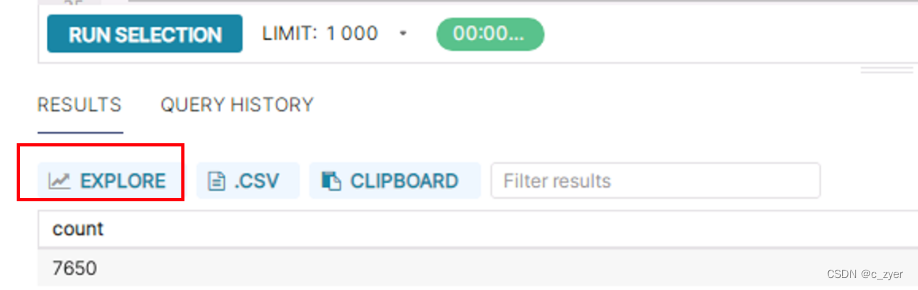
新增数据集,定义名称,注意名称需要明确数据内容
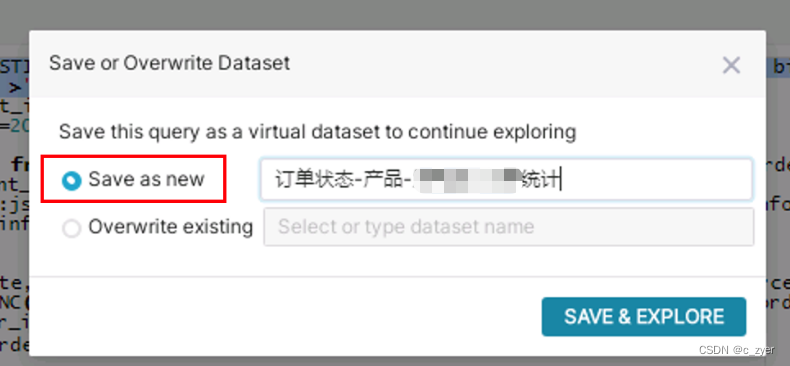
如果是更新数据集统计逻辑,选择Overwrite exsiting,选择已有数据集名称即可。
走到这一步,会在【Date】-> 【Datasets】里面,生成一个数据集,类似【New-订单-日期-产品】
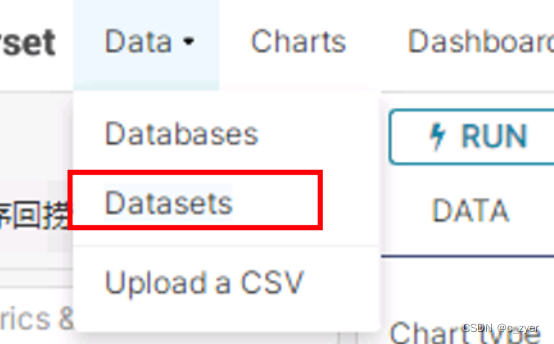
继续往下走。
2.3 一键保存对应数据集的报表
上一步骤,点击【SAVE & EXPLORE】后自动跳转生成一个类似【Run】结果的表格
通常我们使用也会需要表格,所以可以命名后保存。如果不需要,则关闭此页面或切换到别的页面就可以了。
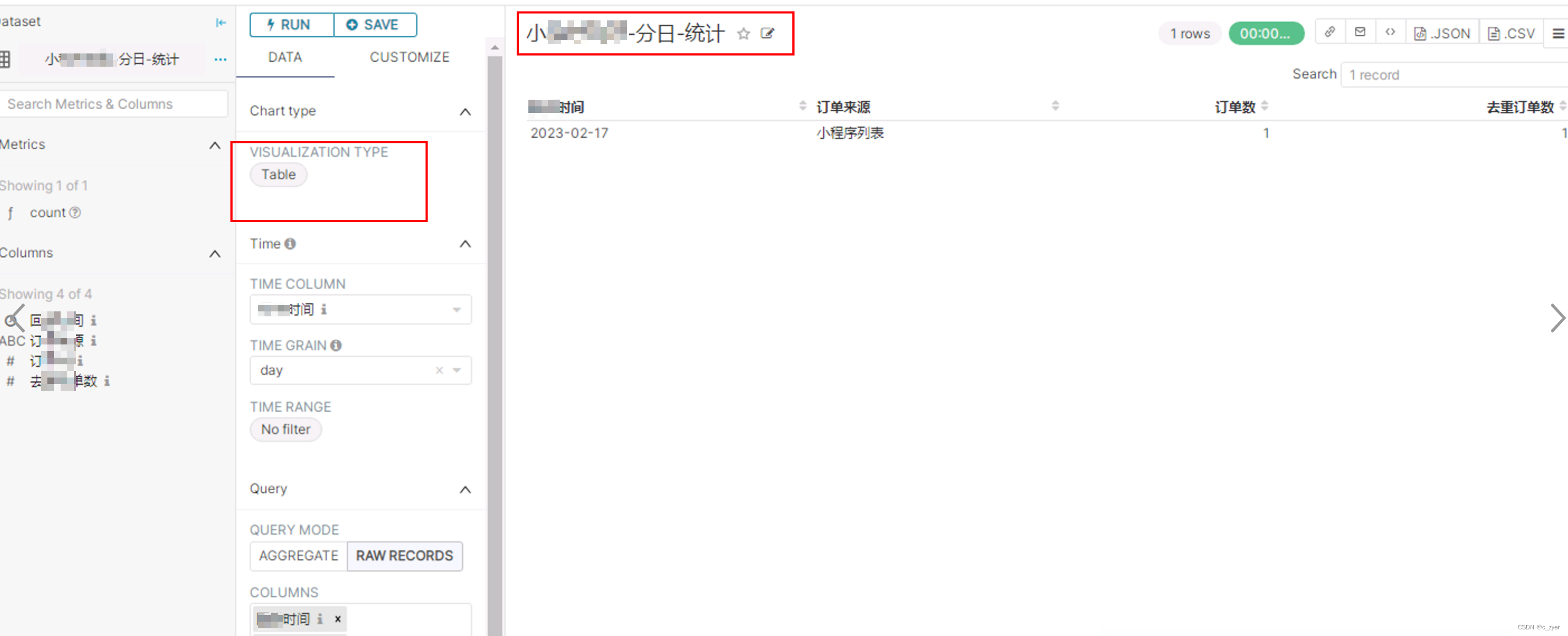
到达这个页面,一般默认是【Table】的报表格式,可以直接填写/修改报表的名字,点击左上角的【SAVE】即可。
保存的时候,可以一键保存到一个仪表盘中,一般不直接保存,确认后再手动添加进去。
这个时候,会在【Charts】中生成一个使用对应数据集的报表。

通过以上步骤,一个Table的报表就做完了,但是还会需要实现一些Filter的功能,那就基于这个数据集再制作一个Filter Box
2.4 同一个数据集制作其他类型报表
可以直接拿上面这个步骤产生的【Charts】例如:点击Chart列表里Dataset的【分日-统计】
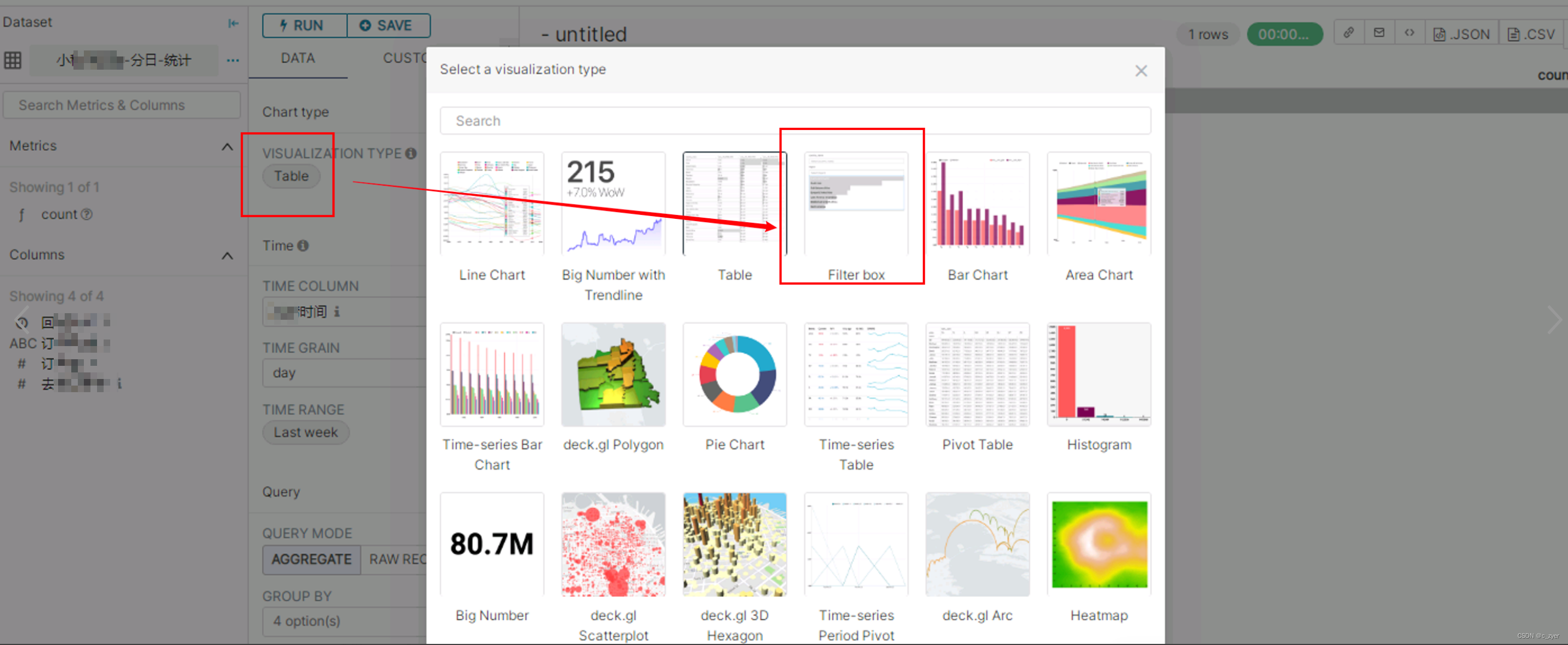
进来将默认的【Table】类型,改为【Filter Box】
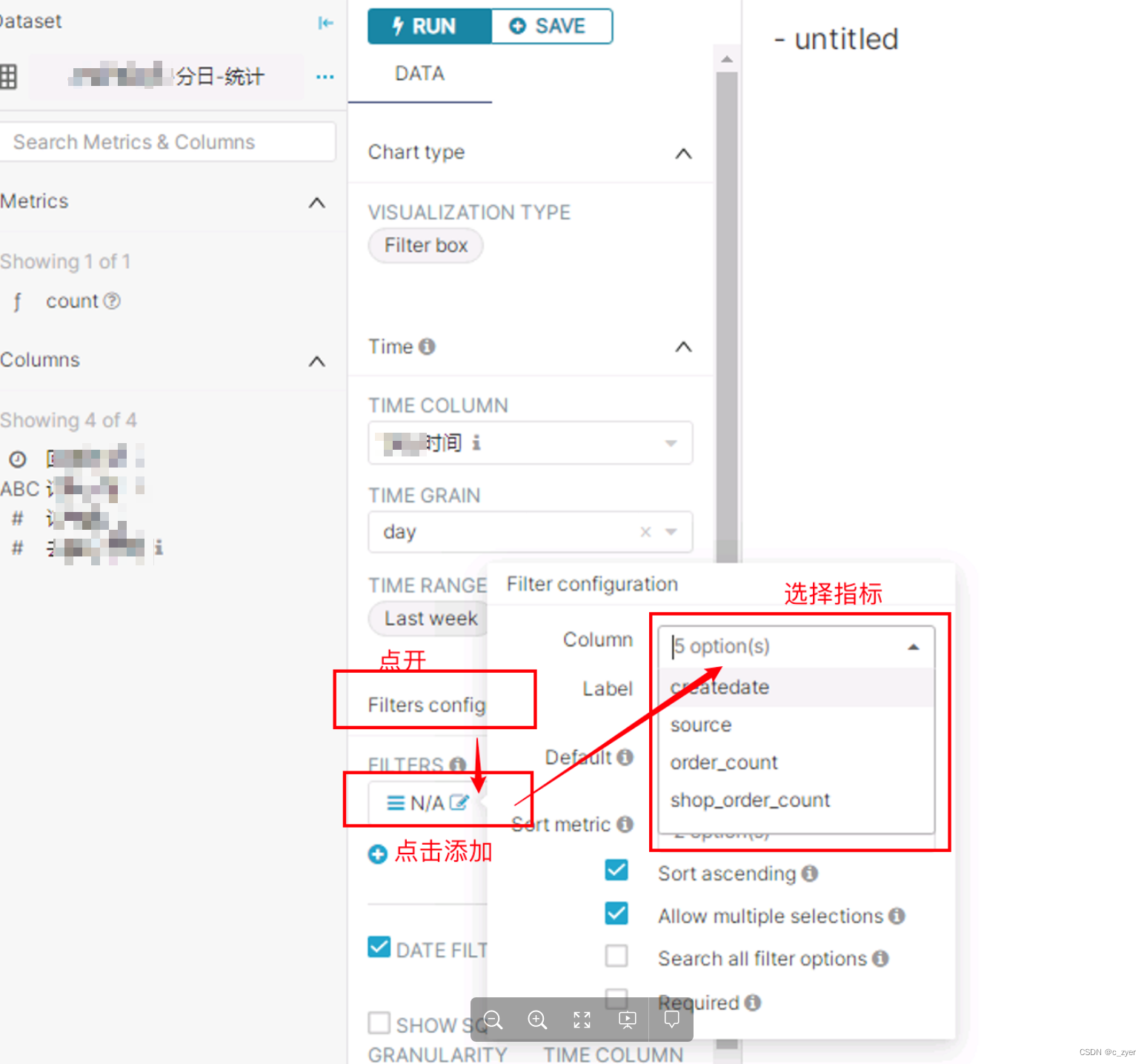
然后点开【Filters Configuration】,【Filters】点加号进行添加,然后选择Column的指标就行,多个Filter就添加多次即可。
配置完,先【Run】后【SAVE】,其他逻辑一样。
2.5 将Chart添加到Dashboard
这样就得到了一个FilterBox,一个Table,手动添加到一个现有的Dashboard中,或者新建一个Dashboard放进去就行。